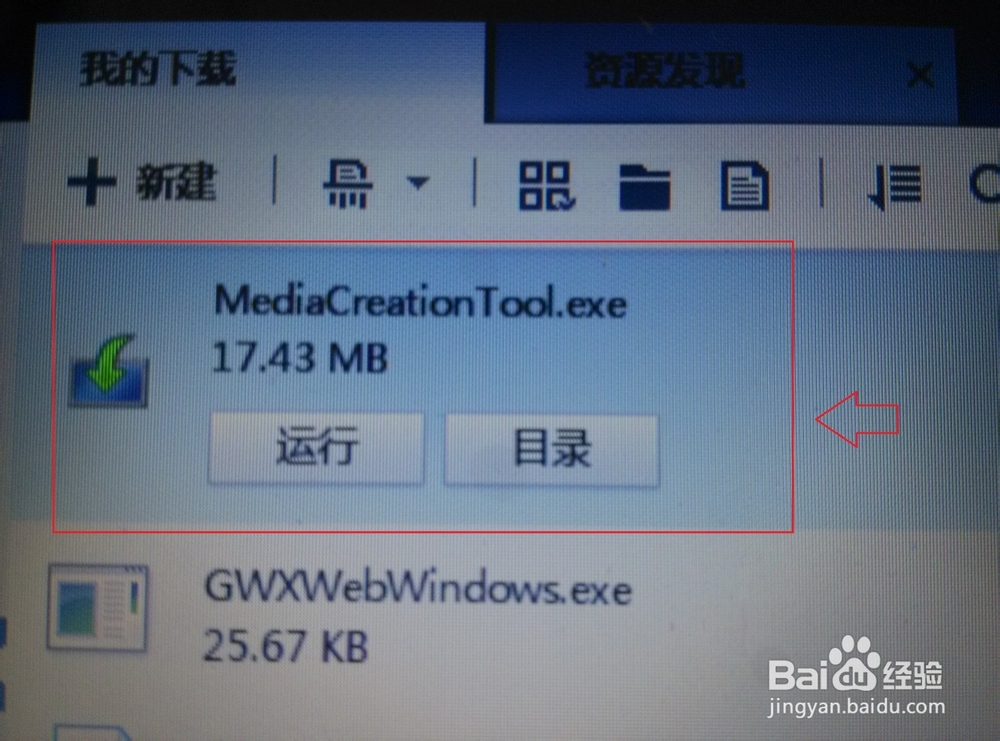1、如果你之前预约过你可以点击右下角的按钮(图1),若没预约过可以直接百度下微软的官方网页,找到获取Windows 10的按钮

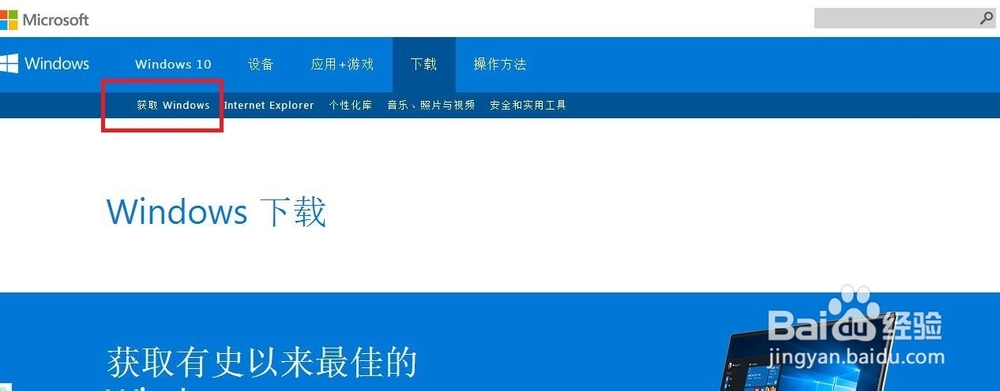
2、进入升级界面,为了一次成功,点击“请单击此处”,因为上面的开始了解里面的比较麻烦,下载的不能用。

3、会进入Windows 10问答,这个乍一看不像,仔细看找到下图所示的框线区域单击
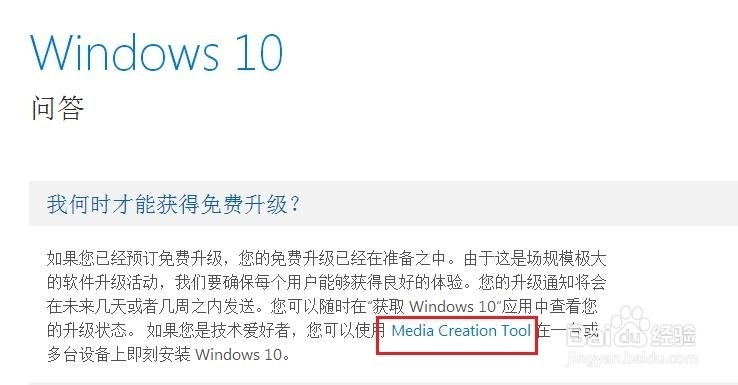
4、接着进入如图所示界面,一定要仔细看我框线的部分。选择什么位数,你看你的电脑系统配置就好了,对应选择位数,我的是32位。所以我单击立即下载32位。
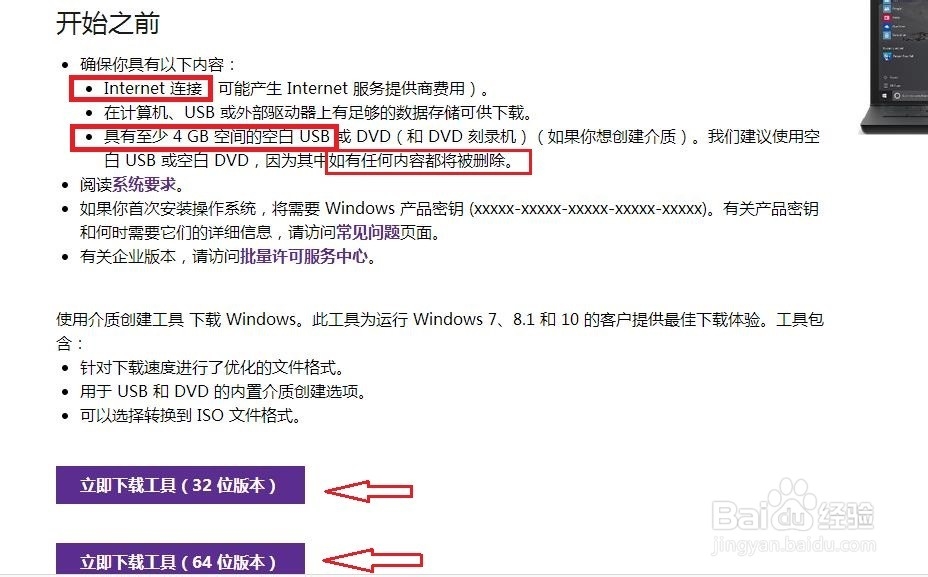
5、用什么下载器你随便,我用的迅雷,很快就好17M多,还是比较小的。

6、这是我下载好的两个工具上面的可以用。下面那个不灵。打开上面那个。同时把准备好的空的8G空间的优盘插好在电脑上。一定是空的哦